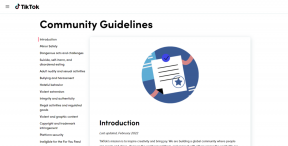So löschen Sie den Tastaturverlauf auf Android-Smartphones
Verschiedenes / / April 02, 2023
Die meisten mobilen Tastaturen können jetzt Textmuster vorhersagen, Tippgewohnheiten beobachten und sogar unbekannte Wörter zu ihren Wörterbüchern hinzufügen. Allerdings möchte nicht jeder eine Aufzeichnung seiner Schreibgewohnheiten. Um dem entgegenzuwirken, haben wir zuvor darüber gesprochen, wie man das macht Löschen Sie den Tastaturverlauf von Ihrem iPhone. Und um noch einen Schritt weiter zu gehen, konzentrieren wir uns in diesem Artikel ausschließlich darauf, wie Sie den Tastaturverlauf auf Ihrem Android-Gerät löschen.
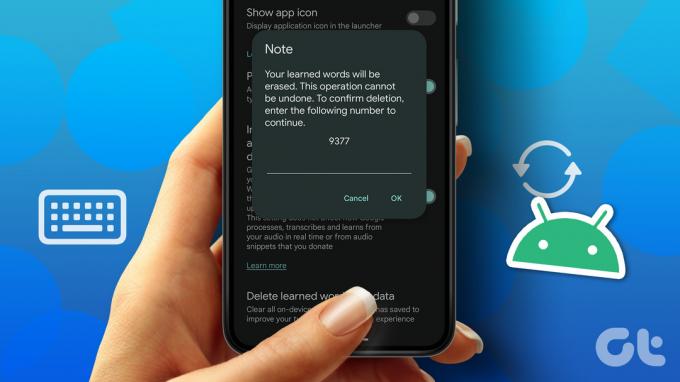
Um den Tastaturverlauf auf Android zu löschen, müssen wir zunächst feststellen, welche Tastatur gerade verwendet wird. Da es sich um eine beliebte Wahl handelt, werden wir näher darauf eingehen, wie Sie den Verlauf löschen und Gboard und Samsung zurücksetzen können Tastatur, während Sie auch darauf eingehen, wie Sie den Tastaturverlauf mit generischen Android-Tastaturen löschen können Also. Also lasst uns anfangen.
1. So löschen Sie den Tastaturverlauf in Gboard
Gboard ist bekanntermaßen eine der am häufigsten verwendeten Tastaturen in Android-Geräten. Um das Tippen effizienter zu gestalten, werden Funktionen wie automatische Korrekturen und der Tastaturverlauf automatisch aktiviert. Um Ihnen mehr Kontrolle über Ihre Daten zu geben, erfahren Sie hier, wie Sie alle Ihre Daten löschen und Gboard auf Ihrem Android-Gerät zurücksetzen können.
Methode 1: Gespeicherte Wörter in Gboard löschen
Schritt 1: Einstellungen öffnen.
Schritt 2: Gehen Sie zu Allgemeine Verwaltung.

Schritt 3: Tippen Sie hier auf Gboard-Einstellungen.
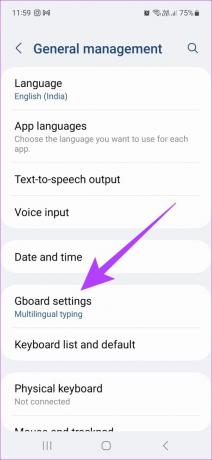
Schritt 4: Scrollen Sie nach unten und tippen Sie auf Erweitert.
Schritt 5: Tippen Sie hier auf „Gelernte Wörter und Daten löschen“.
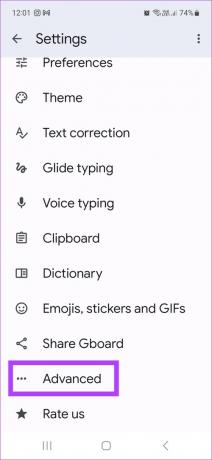
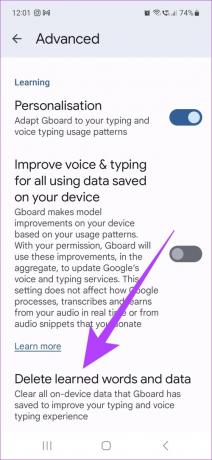
Schritt 6: Geben Sie nun die angegebene Nummer ein und tippen Sie auf OK.
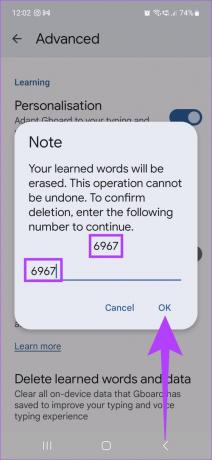
Dadurch werden alle gelernten Wörter von Gboard auf Android gelöscht. Sie können die Personalisierung sogar deaktivieren, indem Sie einfach den Personalisierungsschalter ausschalten.

Danach wird auch die Textpersonalisierung in Gboard deaktiviert.
Notiz: Sie können die Texterkennung auch deaktivieren, indem Sie im Gboard-Menü zur Einstellung „Textkorrektur“ gehen und die Einstellung „Autokorrektur“ deaktivieren.
Methode 2: Alle Daten und Cache für Gboard löschen
Um alle Gboard-Daten effektiv zu löschen, gehen Sie zu den Einstellungen Ihres Geräts und löschen Sie alle Gboard-Daten und den Cache. Hier ist, wie es geht.
Schritt 1: Öffnen Sie Einstellungen und gehen Sie zu Apps.
Schritt 2: Öffnen Sie nun die Gboard-App aus der Liste.
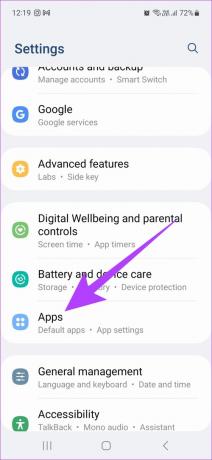
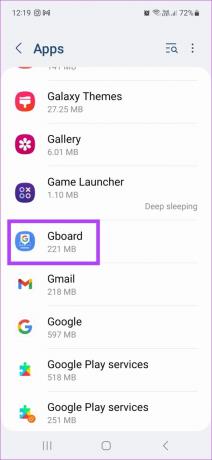
Schritt 3: Scrollen Sie nach unten und tippen Sie auf Speicher.
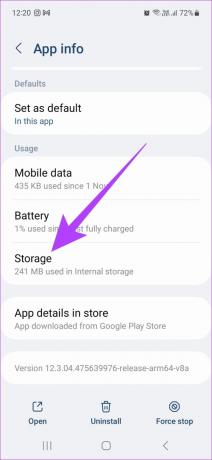
Schritt 4: Tippen Sie hier auf Daten löschen und wählen Sie zur Bestätigung Löschen aus.


Schritt 5: Tippen Sie nun auf Cache löschen.

Dadurch werden alle Daten und der Cache für Gboard auf Ihrem Gerät gelöscht. So wird der Tastaturverlauf gelöscht. Sie können sich auch auf unseren Leitfaden beziehen, um mehr über das andere Cool zu erfahren Funktionen von Gboard.
2. So löschen Sie den Tastaturverlauf auf Samsung-Telefonen
Die meisten Samsung-Geräte sind heutzutage mit ihrer nativen Samsung-Tastatur-App ausgestattet, wobei die Option für personalisierte Vorschläge und Verlauf bereits aktiviert ist. Schauen wir uns also an, wie Sie den Tastaturverlauf und andere personalisierte Daten von Ihrer Samsung-Tastatur löschen können.
Schritt 1: Einstellungen öffnen.
Schritt 2: Gehen Sie zu Allgemeine Verwaltung.
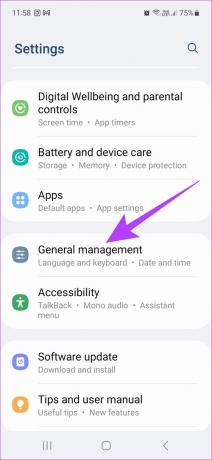
Schritt 3: Tippen Sie hier auf „Tastaturliste und Standard“.
Schritt 4: Tippen Sie dann auf Samsung Keyboard.


Schritt 5: Scrollen Sie nach unten und tippen Sie auf „Auf Standardeinstellungen zurücksetzen“.

Schritt 6: Tippen Sie auf Tastatureinstellungen zurücksetzen und tippen Sie zur Bestätigung auf Zurücksetzen.
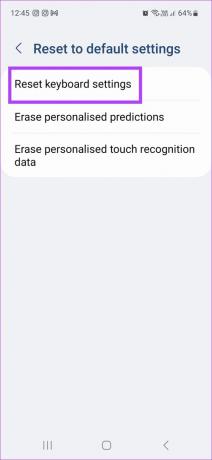
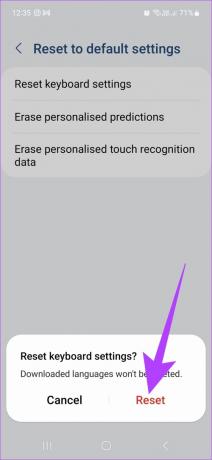
Schritt 7: Tippen Sie auf Personalisierte Vorhersagen löschen, um alle personalisierten Daten zu löschen.
Schritt 8: Wählen Sie nun zur Bestätigung Löschen aus.
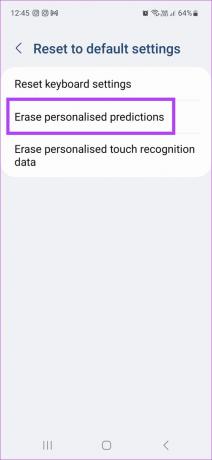
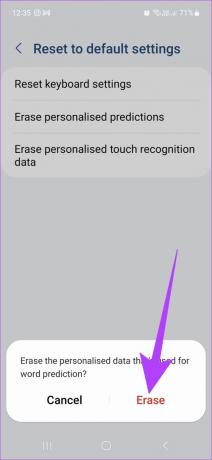
Schritt 9: Tippen Sie abschließend auf „Personalisierte Berührungserkennungsdaten löschen“.
Schritt 10: Tippen Sie erneut auf Löschen.
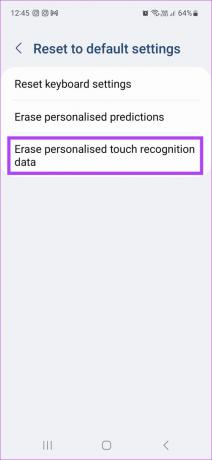
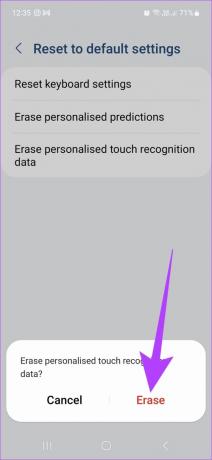
Notiz: Sie können die Texterkennung auch deaktivieren, indem Sie zu den Samsung-Tastatureinstellungen gehen und den Schalter für Texterkennung deaktivieren.
Alle mit der Samsung-Tastatur verbundenen Benutzerdaten wurden jetzt gelöscht. Sie können auch unseren Artikel lesen, um mehr über all die anderen coolen zu erfahren Funktionen der Samsung-Tastatur.
3. Löschen Sie den Verlauf auf anderen Android-Tastaturen
Abgesehen von Gboard und Samsung Keyboard sind auch andere Android-Tastaturen erhältlich, die entweder mit dem Gerät vorinstalliert sind oder es bereits waren vom Benutzer separat installiert. Befolgen Sie diese Schritte, um den Verlauf zu löschen und gelernte Wörter auf anderen Android-Tastaturen zu entfernen.
Schritt 1: Öffnen Sie Einstellungen und gehen Sie zu den Systemeinstellungen Ihres Geräts.
Schritt 2: Tippen Sie nun auf Sprachen & Eingabe.

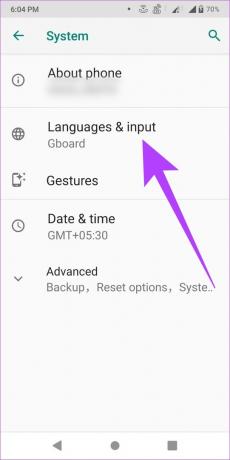
Schritt 3: Tippen Sie hier auf die Option Virtuelle Tastatur.

Schritt 4: Wählen Sie jetzt einfach Ihre Standard-Tastatur-App aus dem Menü aus und tippen Sie auf Alle Daten löschen/Daten zurücksetzen. Darüber hinaus können Sie die Texterkennung im Einstellungsmenü der Tastatur deaktivieren.
FAQs zum Löschen des Tastaturverlaufs in Android
Ja, durch das Zurücksetzen der Tastaturdaten werden auch alle zuvor gespeicherten benutzerdefinierten Einstellungen gelöscht.
Nein, einmal gelöscht, kann der Tastaturverlauf nicht wiederhergestellt werden.
Nein, das Löschen des Tastaturverlaufs hat keine Auswirkungen auf Ihre Texte.
Kennen Sie Ihre Tastatur
Während der Tastaturverlauf nützlich sein kann, kann er auch zu unnötigen Popups für automatische Korrekturen und Textvorschläge führen. Wenn Sie also wissen, wie Sie den Tastaturverlauf auf Ihrem Android-Gerät löschen, können Sie Ihren Tippverlauf löschen und auch Vorhersagetextempfehlungen löschen. So haben Sie mehr Kontrolle über Ihre Tastaturdaten.
Zuletzt aktualisiert am 16. Januar 2023
Der obige Artikel kann Affiliate-Links enthalten, die Guiding Tech unterstützen. Dies beeinträchtigt jedoch nicht unsere redaktionelle Integrität. Die Inhalte bleiben unvoreingenommen und authentisch.